34
results
for Docker
-
难度等级: 可能需要更长的时间
 第1步:准备好Synology 首先,必须在 DiskStation 上激活 SSH 登录。要做到这一点,请进入 “控制面板”>“终端”。 然后你可以通过 “SSH”、指定的端口和管理员密码来登录(Windows用户使用Putty或WinSCP)。 我通过终端、winSCP或Putty登录,并将这个控制台打开以备不时之需。 第2步:创建tainer文件夹 我在Docker目录下创建一个名为 “portainer “的新目录。 然后我用控制台进入portainer目录,在那里创建一个文件夹和一个名为 “portainer.yml “的新文件。 x – + Terminal $ cd /volume1/docker/portainer $ mkdir portainer_data $ vim portainer.yml 下面是 “portainer.yml “文件的内容。 version: '3' services: portainer: image: portainer/portainer:latest container_name: portainer restart: always ports: - 90070:9000 - 9090:8000 volumes: - /var/run/docker.sock:/var/run/docker.sock - .
第1步:准备好Synology 首先,必须在 DiskStation 上激活 SSH 登录。要做到这一点,请进入 “控制面板”>“终端”。 然后你可以通过 “SSH”、指定的端口和管理员密码来登录(Windows用户使用Putty或WinSCP)。 我通过终端、winSCP或Putty登录,并将这个控制台打开以备不时之需。 第2步:创建tainer文件夹 我在Docker目录下创建一个名为 “portainer “的新目录。 然后我用控制台进入portainer目录,在那里创建一个文件夹和一个名为 “portainer.yml “的新文件。 x – + Terminal $ cd /volume1/docker/portainer $ mkdir portainer_data $ vim portainer.yml 下面是 “portainer.yml “文件的内容。 version: '3' services: portainer: image: portainer/portainer:latest container_name: portainer restart: always ports: - 90070:9000 - 9090:8000 volumes: - /var/run/docker.sock:/var/run/docker.sock - . -
难度等级: 不太容易,也不太难
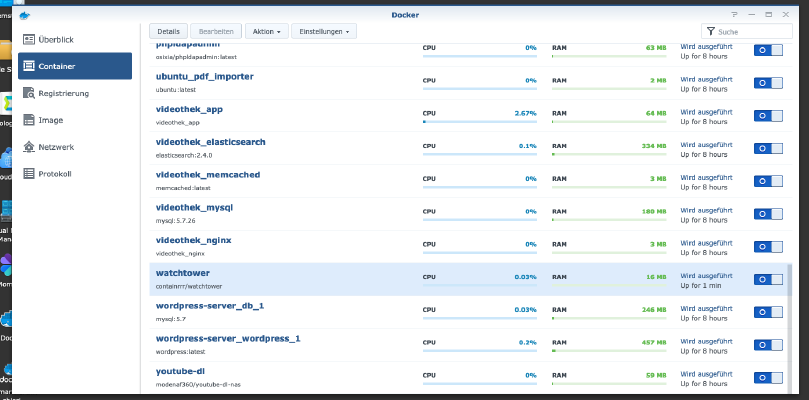 如果你在磁盘站上运行Docker容器,你自然希望它们始终是最新的。Watchtower自动更新图像和容器。这样,你就可以享受到最新的功能和最先进的数据安全。今天我将告诉你如何在Synology磁盘站上安装Watchtower。 第1步:准备好Synology 首先,必须在 DiskStation 上激活 SSH 登录。要做到这一点,请进入 “控制面板”>“终端”。 然后你可以通过 “SSH”、指定的端口和管理员密码来登录(Windows用户使用Putty或WinSCP)。 我通过终端、winSCP或Putty登录,并将这个控制台打开以备不时之需。 第2步:安装Watchtower 我使用控制台来做这个。 x – + Terminal $ docker run --name watchtower --restart always -v /var/run/docker.sock:/var/run/docker.sock containrrr/watchtower 此后,守望先锋总是在后台运行。
如果你在磁盘站上运行Docker容器,你自然希望它们始终是最新的。Watchtower自动更新图像和容器。这样,你就可以享受到最新的功能和最先进的数据安全。今天我将告诉你如何在Synology磁盘站上安装Watchtower。 第1步:准备好Synology 首先,必须在 DiskStation 上激活 SSH 登录。要做到这一点,请进入 “控制面板”>“终端”。 然后你可以通过 “SSH”、指定的端口和管理员密码来登录(Windows用户使用Putty或WinSCP)。 我通过终端、winSCP或Putty登录,并将这个控制台打开以备不时之需。 第2步:安装Watchtower 我使用控制台来做这个。 x – + Terminal $ docker run --name watchtower --restart always -v /var/run/docker.sock:/var/run/docker.sock containrrr/watchtower 此后,守望先锋总是在后台运行。 -
难度等级: 不太容易,也不太难
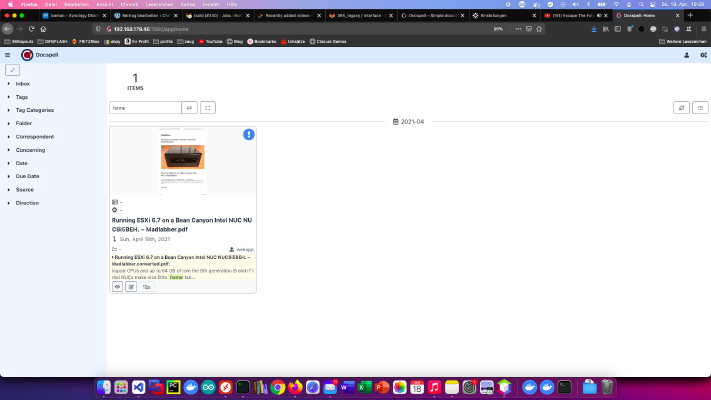 Docspell 是一个适用于 Synology DiskStation 的文件管理系统。通过Docspell,文件可以更快地被索引、搜索和找到。今天我将展示如何在Synology磁盘站上安装Docspell服务。 第1步:准备好Synology 首先,必须在 DiskStation 上激活 SSH 登录。要做到这一点,请进入 “控制面板”>“终端”。 然后你可以通过 “SSH”、指定的端口和管理员密码来登录(Windows用户使用Putty或WinSCP)。 我通过终端、winSCP或Putty登录,并将这个控制台打开以备不时之需。 第2步:创建Docspel文件夹 我在Docker目录下创建一个名为 “docspell “的新目录。 现在必须下载以下文件并在目录中解压:https://github.com/eikek/docspell/archive/refs/heads/master.zip 。我使用控制台来做这个。 x – + Terminal $ cd /volume1/docker/docspell/ $ mkdir docs $ mkdir postgres_data $ wget https://github.com/eikek/docspell/archive/refs/heads/master.zip $ /bin/7z x master.zip 然后我编辑 “docker/docker-compose.yml “文件,在 “consedir “和 “db “中输入我的Synology地址。 之后,我就可以启动编撰文件了。 x – + Terminal $ cd docspell-master/docker/ $ docker-compose up -d 几分钟后,我可以用磁盘站的IP和分配的端口/7878呼叫我的Docspell服务器。 搜索文件的效果很好。我觉得很遗憾的是,图片中的文字没有被索引。有了Papermerge,你还可以搜索图片中的文本。diskstation Docker docker-compose Synology Document-Managment-System Created
Docspell 是一个适用于 Synology DiskStation 的文件管理系统。通过Docspell,文件可以更快地被索引、搜索和找到。今天我将展示如何在Synology磁盘站上安装Docspell服务。 第1步:准备好Synology 首先,必须在 DiskStation 上激活 SSH 登录。要做到这一点,请进入 “控制面板”>“终端”。 然后你可以通过 “SSH”、指定的端口和管理员密码来登录(Windows用户使用Putty或WinSCP)。 我通过终端、winSCP或Putty登录,并将这个控制台打开以备不时之需。 第2步:创建Docspel文件夹 我在Docker目录下创建一个名为 “docspell “的新目录。 现在必须下载以下文件并在目录中解压:https://github.com/eikek/docspell/archive/refs/heads/master.zip 。我使用控制台来做这个。 x – + Terminal $ cd /volume1/docker/docspell/ $ mkdir docs $ mkdir postgres_data $ wget https://github.com/eikek/docspell/archive/refs/heads/master.zip $ /bin/7z x master.zip 然后我编辑 “docker/docker-compose.yml “文件,在 “consedir “和 “db “中输入我的Synology地址。 之后,我就可以启动编撰文件了。 x – + Terminal $ cd docspell-master/docker/ $ docker-compose up -d 几分钟后,我可以用磁盘站的IP和分配的端口/7878呼叫我的Docspell服务器。 搜索文件的效果很好。我觉得很遗憾的是,图片中的文字没有被索引。有了Papermerge,你还可以搜索图片中的文本。diskstation Docker docker-compose Synology Document-Managment-System CreatedSun, 18 Apr 2021 00:00:00 +0000 -
难度等级: 不太容易,也不太难
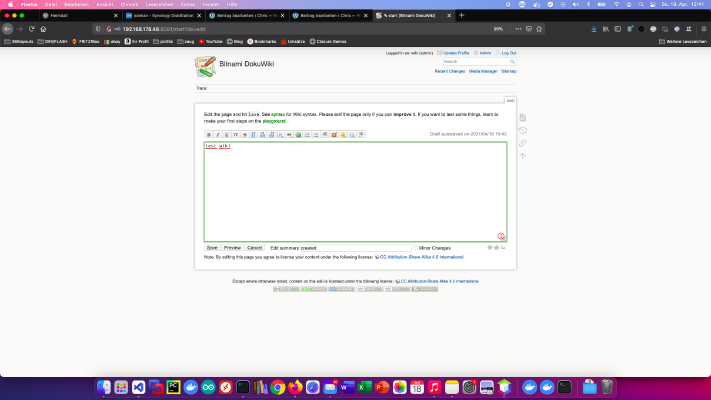 DokuWiki是一个符合标准的、易于使用的、同时又是非常通用的开源wiki软件。今天我展示了如何在Synology磁盘站上安装DokuWiki服务。 专业人士的选择 作为一个有经验的Synology用户,你当然可以用SSH登录并通过Docker Compose文件安装整个设置。 version: '3' services: dokuwiki: image: bitnami/dokuwiki:latest restart: always ports: - 8080:8080 - 8443:8443 environment: TZ: 'Europe/Berlin' DOKUWIKI_USERNAME: 'admin' DOKUWIKI_FULL_NAME: 'wiki' DOKUWIKI_PASSWORD: 'password' volumes: - ./data:/bitnami/dokuwiki 更多有用的家庭使用的Docker镜像可以在洛克王国(Dockerverse)中找到。 第1步:准备wiki文件夹 我在Docker目录下创建一个名为 “wiki “的新目录。 第2步:安装DokuWiki 在这之后,必须创建一个数据库。我在Synology Docker窗口中点击 “注册 “标签,然后搜索 “dokuwiki”。我选择Docker镜像 “bitnami/dokuwiki”,然后点击 “最新 “标签。 图像下载后,可作为图像使用。Docker区分了2种状态,容器 “动态状态 “和镜像(固定状态)。在我们从镜像中创建一个容器之前,必须进行一些设置。 我双击我的dokuwiki镜像。 我为 “dokuwiki “容器分配了固定的端口。没有固定的端口,可能是 “dokuwiki服务器 “在重启后运行在不同的端口。 变量名称 价值 它是什么? TZ Europe/Berlin 时区 DOKUWIKI_USERNAME admin 管理员用户名 DOKUWIKI_FULL_NAME wiki 薇琪的名字 DOKUWIKI_PASSWORD password 管理员密码 最后,我输入这些环境变量:见。 现在可以启动该容器了。我使用Synology的IP地址和我的容器端口调用dokuWIki服务器。
DokuWiki是一个符合标准的、易于使用的、同时又是非常通用的开源wiki软件。今天我展示了如何在Synology磁盘站上安装DokuWiki服务。 专业人士的选择 作为一个有经验的Synology用户,你当然可以用SSH登录并通过Docker Compose文件安装整个设置。 version: '3' services: dokuwiki: image: bitnami/dokuwiki:latest restart: always ports: - 8080:8080 - 8443:8443 environment: TZ: 'Europe/Berlin' DOKUWIKI_USERNAME: 'admin' DOKUWIKI_FULL_NAME: 'wiki' DOKUWIKI_PASSWORD: 'password' volumes: - ./data:/bitnami/dokuwiki 更多有用的家庭使用的Docker镜像可以在洛克王国(Dockerverse)中找到。 第1步:准备wiki文件夹 我在Docker目录下创建一个名为 “wiki “的新目录。 第2步:安装DokuWiki 在这之后,必须创建一个数据库。我在Synology Docker窗口中点击 “注册 “标签,然后搜索 “dokuwiki”。我选择Docker镜像 “bitnami/dokuwiki”,然后点击 “最新 “标签。 图像下载后,可作为图像使用。Docker区分了2种状态,容器 “动态状态 “和镜像(固定状态)。在我们从镜像中创建一个容器之前,必须进行一些设置。 我双击我的dokuwiki镜像。 我为 “dokuwiki “容器分配了固定的端口。没有固定的端口,可能是 “dokuwiki服务器 “在重启后运行在不同的端口。 变量名称 价值 它是什么? TZ Europe/Berlin 时区 DOKUWIKI_USERNAME admin 管理员用户名 DOKUWIKI_FULL_NAME wiki 薇琪的名字 DOKUWIKI_PASSWORD password 管理员密码 最后,我输入这些环境变量:见。 现在可以启动该容器了。我使用Synology的IP地址和我的容器端口调用dokuWIki服务器。 -
难度等级: 人人可做
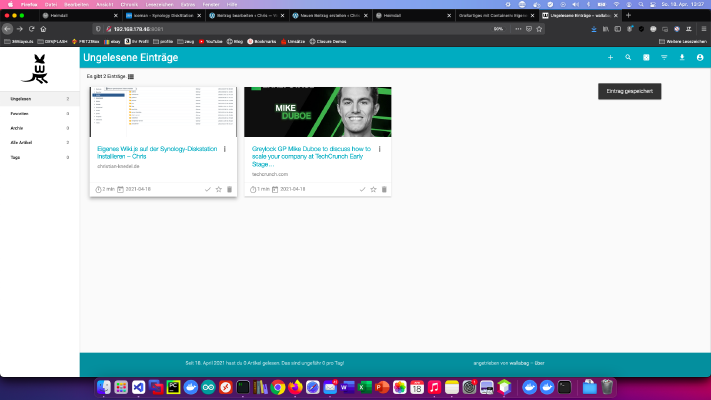 Wallabag是一个用于归档有趣的网站或文章的程序。今天我将展示如何在Synology磁盘站上安装Wallabag服务。 专业人士的选择 作为一个有经验的Synology用户,你当然可以用SSH登录并通过Docker Compose文件安装整个设置。 version: '3' services: wallabag: image: wallabag/wallabag environment: - MYSQL_ROOT_PASSWORD=wallaroot - SYMFONY__ENV__DATABASE_DRIVER=pdo_mysql - SYMFONY__ENV__DATABASE_HOST=db - SYMFONY__ENV__DATABASE_PORT=3306 - SYMFONY__ENV__DATABASE_NAME=wallabag - SYMFONY__ENV__DATABASE_USER=wallabag - SYMFONY__ENV__DATABASE_PASSWORD=wallapass - SYMFONY__ENV__DATABASE_CHARSET=utf8mb4 - SYMFONY__ENV__DOMAIN_NAME=http://192.168.178.50:8089 - SYMFONY__ENV__SERVER_NAME="Your wallabag instance" - SYMFONY__ENV__FOSUSER_CONFIRMATION=false - SYMFONY__ENV__TWOFACTOR_AUTH=false ports: - "8089:80" volumes: - ./wallabag/images:/var/www/wallabag/web/assets/images db: image: mariadb environment: - MYSQL_ROOT_PASSWORD=wallaroot volumes: - ./mariadb:/var/lib/mysql 更多有用的家庭使用的Docker镜像可以在洛克王国(Dockerverse)中找到。 第1步:准备好壁挂袋文件夹 我在Docker目录下创建一个名为 “wallabag “的新目录。 第2步:安装数据库 之后,必须创建一个数据库。我在Synology Docker窗口中点击 “注册 “标签,并搜索 “mariadb”。我选择Docker镜像 “mariadb”,然后点击 “最新 “标签。 图像下载后,可作为图像使用。Docker区分了2种状态,容器 “动态状态 “和镜像(固定状态)。在我们从镜像中创建一个容器之前,必须进行一些设置。 我双击我的mariadb镜像。 然后我点击 “高级设置”,激活 “自动重新启动”。我选择 “卷 “选项卡并点击 “添加文件夹”。我在那里创建了一个新的数据库文件夹,挂载路径为”/var/lib/mysql”。 在 “端口设置 “下,所有端口都被删除。这意味着我选择 “3306 “端口,并用”-“按钮将其删除。 变量名称 价值 它是什么? TZ Europe/Berlin 时区 MYSQL_ROOT_PASSWORD wallaroot 数据库的主密码。 最后,我输入这些环境变量:见。 完成这些设置后,Mariadb服务器就可以启动了!
Wallabag是一个用于归档有趣的网站或文章的程序。今天我将展示如何在Synology磁盘站上安装Wallabag服务。 专业人士的选择 作为一个有经验的Synology用户,你当然可以用SSH登录并通过Docker Compose文件安装整个设置。 version: '3' services: wallabag: image: wallabag/wallabag environment: - MYSQL_ROOT_PASSWORD=wallaroot - SYMFONY__ENV__DATABASE_DRIVER=pdo_mysql - SYMFONY__ENV__DATABASE_HOST=db - SYMFONY__ENV__DATABASE_PORT=3306 - SYMFONY__ENV__DATABASE_NAME=wallabag - SYMFONY__ENV__DATABASE_USER=wallabag - SYMFONY__ENV__DATABASE_PASSWORD=wallapass - SYMFONY__ENV__DATABASE_CHARSET=utf8mb4 - SYMFONY__ENV__DOMAIN_NAME=http://192.168.178.50:8089 - SYMFONY__ENV__SERVER_NAME="Your wallabag instance" - SYMFONY__ENV__FOSUSER_CONFIRMATION=false - SYMFONY__ENV__TWOFACTOR_AUTH=false ports: - "8089:80" volumes: - ./wallabag/images:/var/www/wallabag/web/assets/images db: image: mariadb environment: - MYSQL_ROOT_PASSWORD=wallaroot volumes: - ./mariadb:/var/lib/mysql 更多有用的家庭使用的Docker镜像可以在洛克王国(Dockerverse)中找到。 第1步:准备好壁挂袋文件夹 我在Docker目录下创建一个名为 “wallabag “的新目录。 第2步:安装数据库 之后,必须创建一个数据库。我在Synology Docker窗口中点击 “注册 “标签,并搜索 “mariadb”。我选择Docker镜像 “mariadb”,然后点击 “最新 “标签。 图像下载后,可作为图像使用。Docker区分了2种状态,容器 “动态状态 “和镜像(固定状态)。在我们从镜像中创建一个容器之前,必须进行一些设置。 我双击我的mariadb镜像。 然后我点击 “高级设置”,激活 “自动重新启动”。我选择 “卷 “选项卡并点击 “添加文件夹”。我在那里创建了一个新的数据库文件夹,挂载路径为”/var/lib/mysql”。 在 “端口设置 “下,所有端口都被删除。这意味着我选择 “3306 “端口,并用”-“按钮将其删除。 变量名称 价值 它是什么? TZ Europe/Berlin 时区 MYSQL_ROOT_PASSWORD wallaroot 数据库的主密码。 最后,我输入这些环境变量:见。 完成这些设置后,Mariadb服务器就可以启动了! -
难度等级: 不太容易,也不太难
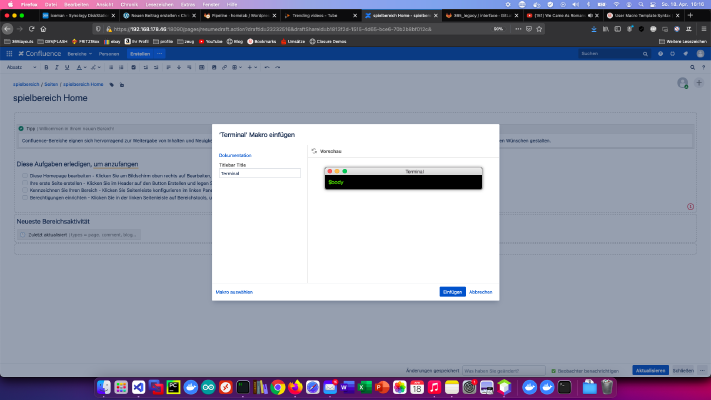 Confluence是知识库领域的黄金标准。创建你自己的Confluence用户宏也是小事一桩。今天我展示了我如何创建一个终端宏。 第1步:创建用户宏 我点击 “管理 “区的 “用户宏”>“创建用户宏”。 然后我输入用户宏名称,选择 “定义用户宏 “选项 “渲染”。 第2步:开发用户宏 每个 “渲染 “的用户宏都默认有一个主体变量。 Inhalt $body 所有其他变量都在宏代码中定义。关于变量问题的更多信息 ## @param Title:titlebar Title|type=string|required=truel|default=Bash 现在只差一点HTML/CSS,马可就准备好了!比如说。 ## @param Title:titlebar Title|type=string|required=truel|default=Bash <style> .window a { text-decoration: none; } .window span { line-height: 9px; vertical-align: 50%; } .window p { padding:0;margin:0; font-size: 16px; } .window { font-family: HelveticaNeue, 'Helvetica Neue', 'Lucida Grande', Arial, sans-serif; background: #000; color: #48cf00; margin: 10px; border: 1px solid #acacac; border-radius: 6px; -webkit-box-shadow: 0px 0px 8px 0px rgba(112,112,112,1); -moz-box-shadow: 0px 0px 8px 0px rgba(112,112,112,1); box-shadow: 0px 0px 8px 0px rgba(112,112,112,1); } .
Confluence是知识库领域的黄金标准。创建你自己的Confluence用户宏也是小事一桩。今天我展示了我如何创建一个终端宏。 第1步:创建用户宏 我点击 “管理 “区的 “用户宏”>“创建用户宏”。 然后我输入用户宏名称,选择 “定义用户宏 “选项 “渲染”。 第2步:开发用户宏 每个 “渲染 “的用户宏都默认有一个主体变量。 Inhalt $body 所有其他变量都在宏代码中定义。关于变量问题的更多信息 ## @param Title:titlebar Title|type=string|required=truel|default=Bash 现在只差一点HTML/CSS,马可就准备好了!比如说。 ## @param Title:titlebar Title|type=string|required=truel|default=Bash <style> .window a { text-decoration: none; } .window span { line-height: 9px; vertical-align: 50%; } .window p { padding:0;margin:0; font-size: 16px; } .window { font-family: HelveticaNeue, 'Helvetica Neue', 'Lucida Grande', Arial, sans-serif; background: #000; color: #48cf00; margin: 10px; border: 1px solid #acacac; border-radius: 6px; -webkit-box-shadow: 0px 0px 8px 0px rgba(112,112,112,1); -moz-box-shadow: 0px 0px 8px 0px rgba(112,112,112,1); box-shadow: 0px 0px 8px 0px rgba(112,112,112,1); } . -
难度等级: 人人可做
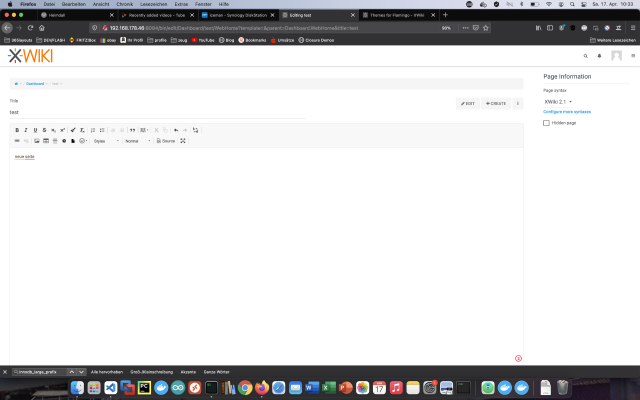 XWiki是一个用Java编写的免费wiki软件平台,设计时考虑到了可扩展性。今天我将展示如何在Synology DiskStation上安装xWiki服务。 专业人士的选择 作为一个有经验的Synology用户,你当然可以用SSH登录并通过Docker Compose文件安装整个设置。 version: '3' services: xwiki: image: xwiki:10-postgres-tomcat restart: always ports: - 8080:8080 links: - db environment: DB_HOST: db DB_DATABASE: xwiki DB_DATABASE: xwiki DB_PASSWORD: xwiki TZ: 'Europe/Berlin' db: image: postgres:latest restart: always volumes: - ./postgresql:/var/lib/postgresql/data environment: - POSTGRES_USER=xwiki - POSTGRES_PASSWORD=xwiki - POSTGRES_DB=xwiki - TZ='Europe/Berlin' 更多有用的家庭使用的Docker镜像可以在洛克王国(Dockerverse)中找到。 第1步:准备wiki文件夹 我在Docker目录下创建一个名为 “wiki “的新目录。 第2步:安装数据库 在这之后,必须创建一个数据库。我在Synology Docker窗口中点击 “注册 “标签,并搜索 “postgres”。我选择Docker镜像 “postgres”,然后点击标签 “最新”。 图像下载后,可作为图像使用。Docker区分了2种状态,容器 “动态状态 “和镜像(固定状态)。在我们从镜像中创建一个容器之前,必须进行一些设置。 我双击我的postgres镜像。 然后我点击 “高级设置”,激活 “自动重新启动”。我选择 “卷 “选项卡并点击 “添加文件夹”。我在那里创建了一个新的数据库文件夹,挂载路径为”/var/lib/postgresql/data”。 在 “端口设置 “下,所有端口都被删除。这意味着我选择 “5432 “端口,并用”-“按钮将其删除。 变量名称 价值 它是什么? TZ Europe/Berlin 时区 POSTGRES_DB xwiki 这是数据库的名称。 POSTGRES_USER xwiki 维基数据库的用户名称。 POSTGRES_PASSWORD xwiki wiki数据库用户的密码。 最后,我输入这四个环境变量:见。 完成这些设置后,Mariadb服务器就可以启动了!
XWiki是一个用Java编写的免费wiki软件平台,设计时考虑到了可扩展性。今天我将展示如何在Synology DiskStation上安装xWiki服务。 专业人士的选择 作为一个有经验的Synology用户,你当然可以用SSH登录并通过Docker Compose文件安装整个设置。 version: '3' services: xwiki: image: xwiki:10-postgres-tomcat restart: always ports: - 8080:8080 links: - db environment: DB_HOST: db DB_DATABASE: xwiki DB_DATABASE: xwiki DB_PASSWORD: xwiki TZ: 'Europe/Berlin' db: image: postgres:latest restart: always volumes: - ./postgresql:/var/lib/postgresql/data environment: - POSTGRES_USER=xwiki - POSTGRES_PASSWORD=xwiki - POSTGRES_DB=xwiki - TZ='Europe/Berlin' 更多有用的家庭使用的Docker镜像可以在洛克王国(Dockerverse)中找到。 第1步:准备wiki文件夹 我在Docker目录下创建一个名为 “wiki “的新目录。 第2步:安装数据库 在这之后,必须创建一个数据库。我在Synology Docker窗口中点击 “注册 “标签,并搜索 “postgres”。我选择Docker镜像 “postgres”,然后点击标签 “最新”。 图像下载后,可作为图像使用。Docker区分了2种状态,容器 “动态状态 “和镜像(固定状态)。在我们从镜像中创建一个容器之前,必须进行一些设置。 我双击我的postgres镜像。 然后我点击 “高级设置”,激活 “自动重新启动”。我选择 “卷 “选项卡并点击 “添加文件夹”。我在那里创建了一个新的数据库文件夹,挂载路径为”/var/lib/postgresql/data”。 在 “端口设置 “下,所有端口都被删除。这意味着我选择 “5432 “端口,并用”-“按钮将其删除。 变量名称 价值 它是什么? TZ Europe/Berlin 时区 POSTGRES_DB xwiki 这是数据库的名称。 POSTGRES_USER xwiki 维基数据库的用户名称。 POSTGRES_PASSWORD xwiki wiki数据库用户的密码。 最后,我输入这四个环境变量:见。 完成这些设置后,Mariadb服务器就可以启动了! -
难度等级: 可能需要更长的时间
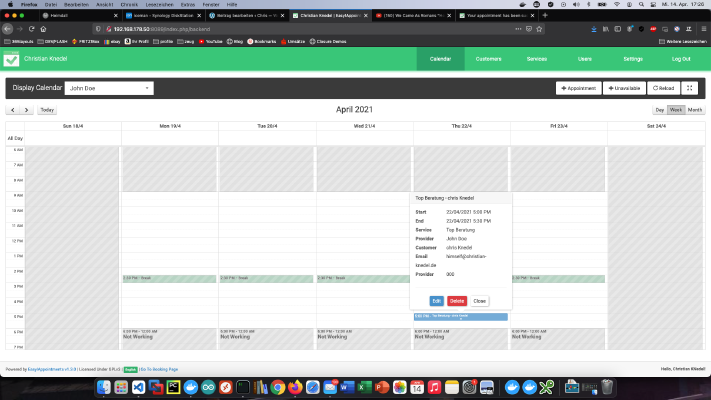 科罗娜危机对德国的服务提供商造成了严重打击。数字工具和解决方案可以帮助尽可能安全地度过科罗纳大流行病。在这个教程系列 “走出危机的创意 “中,我展示了对小企业有用的技术或工具。今天我展示了 “Easyappointments”,一个 “点击并满足 “的服务预订工具,例如美发店或商店。易任由两个方面组成。 区域1:后端 一个用于管理服务和约会的 “后台”。 领域2:前台 一个用于预约的终端用户工具。所有已经预订的预约都会被封锁,不能再进行第二次预订。 安装 我已经用Docker-Compose安装了Easyappointments几次,并可以高度推荐这种安装方法。我在我的服务器上创建了一个名为 “easyappointments “的新目录。 x – + Terminal $ mkdir easyappointments $ cd easyappointments 然后我进入easyappointments目录,创建一个新的文件,名为 “easyappointments.yml”,内容如下。 version: '2' services: db: image: mysql environment: - MYSQL_ROOT_PASSWORD=root - MYSQL_DATABASE=easyappointments - MYSQL_USER=easyappointments - MYSQL_PASSWORD=easyappointments command: mysqld --default-authentication-plugin=mysql_native_password volumes: - ./easy-appointments-data:/var/lib/mysql expose: - 3306 networks: - easyappointments-network restart: always application: image: jamrizzi/easyappointments volumes: - .
科罗娜危机对德国的服务提供商造成了严重打击。数字工具和解决方案可以帮助尽可能安全地度过科罗纳大流行病。在这个教程系列 “走出危机的创意 “中,我展示了对小企业有用的技术或工具。今天我展示了 “Easyappointments”,一个 “点击并满足 “的服务预订工具,例如美发店或商店。易任由两个方面组成。 区域1:后端 一个用于管理服务和约会的 “后台”。 领域2:前台 一个用于预约的终端用户工具。所有已经预订的预约都会被封锁,不能再进行第二次预订。 安装 我已经用Docker-Compose安装了Easyappointments几次,并可以高度推荐这种安装方法。我在我的服务器上创建了一个名为 “easyappointments “的新目录。 x – + Terminal $ mkdir easyappointments $ cd easyappointments 然后我进入easyappointments目录,创建一个新的文件,名为 “easyappointments.yml”,内容如下。 version: '2' services: db: image: mysql environment: - MYSQL_ROOT_PASSWORD=root - MYSQL_DATABASE=easyappointments - MYSQL_USER=easyappointments - MYSQL_PASSWORD=easyappointments command: mysqld --default-authentication-plugin=mysql_native_password volumes: - ./easy-appointments-data:/var/lib/mysql expose: - 3306 networks: - easyappointments-network restart: always application: image: jamrizzi/easyappointments volumes: - . -
难度等级: 人人可做
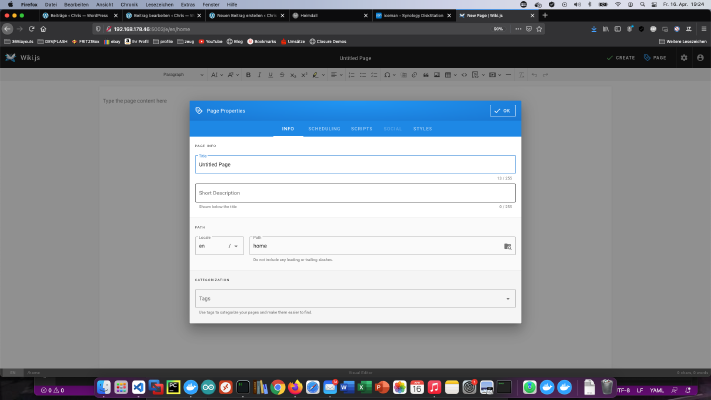 Wiki.js是一个强大的开源维基软件,它以简单的界面让文档成为一种乐趣。今天我展示了如何在Synology DiskStation上安装Wiki.js服务。 专业人士的选择 作为一个有经验的Synology用户,你当然可以用SSH登录并通过Docker Compose文件安装整个设置。 version: '3' services: wikijs: image: requarks/wiki:latest restart: always ports: - 8082:3000 links: - database environment: DB_TYPE: mysql DB_HOST: database DB_PORT: 3306 DB_NAME: my_wiki DB_USER: wikiuser DB_PASS: my_wiki_pass TZ: 'Europe/Berlin' database: image: mysql restart: always expose: - 3306 volumes: - ./mysql:/var/lib/mysql environment: MYSQL_ROOT_PASSWORD: my_wiki_pass MYSQL_DATABASE: my_wiki MYSQL_USER: wikiuser MYSQL_PASSWORD: my_wiki_pass 你可以在Dockerverse中找到更多有用的家庭用Docker镜像。 第1步:准备wiki文件夹 我在Docker目录下创建一个名为 “wiki “的新目录。 第2步:安装数据库 之后,必须创建一个数据库。我在Synology Docker窗口中点击 “注册 “标签,并搜索 “mysql”。我选择Docker镜像 “mysql”,然后点击标签 “最新”。 图像下载后,可作为图像使用。Docker区分了2种状态,容器 “动态状态 “和镜像(固定状态)。在我们从镜像中创建一个容器之前,必须进行一些设置。 我双击我的mysql镜像。 然后我点击 “高级设置”,激活 “自动重新启动”。我选择 “卷 “选项卡并点击 “添加文件夹”。我在那里创建了一个新的数据库文件夹,挂载路径为”/var/lib/mysql”。 在 “端口设置 “下,所有端口都被删除。这意味着我选择 “3306 “端口,并用”-“按钮将其删除。 变量名称 价值 它是什么? TZ Europe/Berlin 时区 MYSQL_ROOT_PASSWORD my_wiki_pass 数据库的主密码。 MYSQL_DATABASE my_wiki 这是数据库的名称。 MYSQL_USER wikiuser 维基数据库的用户名称。 MYSQL_PASSWORD my_wiki_pass wiki数据库用户的密码。 最后,我输入这四个环境变量:见。 完成这些设置后,Mariadb服务器就可以启动了!
Wiki.js是一个强大的开源维基软件,它以简单的界面让文档成为一种乐趣。今天我展示了如何在Synology DiskStation上安装Wiki.js服务。 专业人士的选择 作为一个有经验的Synology用户,你当然可以用SSH登录并通过Docker Compose文件安装整个设置。 version: '3' services: wikijs: image: requarks/wiki:latest restart: always ports: - 8082:3000 links: - database environment: DB_TYPE: mysql DB_HOST: database DB_PORT: 3306 DB_NAME: my_wiki DB_USER: wikiuser DB_PASS: my_wiki_pass TZ: 'Europe/Berlin' database: image: mysql restart: always expose: - 3306 volumes: - ./mysql:/var/lib/mysql environment: MYSQL_ROOT_PASSWORD: my_wiki_pass MYSQL_DATABASE: my_wiki MYSQL_USER: wikiuser MYSQL_PASSWORD: my_wiki_pass 你可以在Dockerverse中找到更多有用的家庭用Docker镜像。 第1步:准备wiki文件夹 我在Docker目录下创建一个名为 “wiki “的新目录。 第2步:安装数据库 之后,必须创建一个数据库。我在Synology Docker窗口中点击 “注册 “标签,并搜索 “mysql”。我选择Docker镜像 “mysql”,然后点击标签 “最新”。 图像下载后,可作为图像使用。Docker区分了2种状态,容器 “动态状态 “和镜像(固定状态)。在我们从镜像中创建一个容器之前,必须进行一些设置。 我双击我的mysql镜像。 然后我点击 “高级设置”,激活 “自动重新启动”。我选择 “卷 “选项卡并点击 “添加文件夹”。我在那里创建了一个新的数据库文件夹,挂载路径为”/var/lib/mysql”。 在 “端口设置 “下,所有端口都被删除。这意味着我选择 “3306 “端口,并用”-“按钮将其删除。 变量名称 价值 它是什么? TZ Europe/Berlin 时区 MYSQL_ROOT_PASSWORD my_wiki_pass 数据库的主密码。 MYSQL_DATABASE my_wiki 这是数据库的名称。 MYSQL_USER wikiuser 维基数据库的用户名称。 MYSQL_PASSWORD my_wiki_pass wiki数据库用户的密码。 最后,我输入这四个环境变量:见。 完成这些设置后,Mariadb服务器就可以启动了! -
难度等级: 人人可做
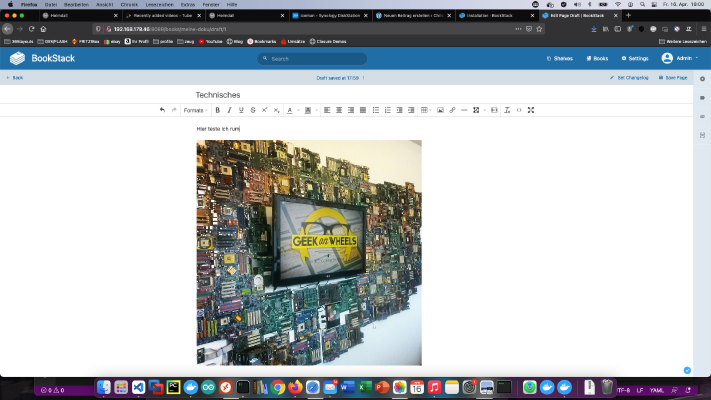 Bookstack是MediaWiki或Confluence的一个 “开源 “替代品。今天我展示了如何在Synology磁盘站上安装Bookstack服务。 专业人士的选择 作为一个有经验的Synology用户,你当然可以用SSH登录并通过Docker Compose文件安装整个设置。 version: '3' services: bookstack: image: solidnerd/bookstack:0.27.4-1 restart: always ports: - 8080:8080 links: - database environment: DB_HOST: database:3306 DB_DATABASE: my_wiki DB_USERNAME: wikiuser DB_PASSWORD: my_wiki_pass database: image: mariadb restart: always volumes: - ./mysql:/var/lib/mysql environment: MYSQL_ROOT_PASSWORD: my_wiki_pass1 MYSQL_DATABASE: my_wiki MYSQL_USER: wikiuser MYSQL_PASSWORD: my_wiki_pass 更多有用的家庭使用的Docker镜像可以在洛克王国(Dockerverse)中找到。 第1步:准备好书架文件夹 我在Docker目录下创建一个名为 “wiki “的新目录。 第2步:安装数据库 之后,必须创建一个数据库。我在Synology Docker窗口中点击 “注册 “标签,并搜索 “mariadb”。我选择Docker镜像 “mariadb”,然后点击 “最新 “标签。 图像下载后,可作为图像使用。Docker区分了2种状态,容器 “动态状态 “和镜像(固定状态)。在我们从镜像中创建一个容器之前,必须进行一些设置。 我双击我的mariadb镜像。 然后我点击 “高级设置”,激活 “自动重新启动”。我选择 “卷 “选项卡并点击 “添加文件夹”。我在那里创建了一个新的数据库文件夹,挂载路径为”/var/lib/mysql”。 在 “端口设置 “下,所有端口都被删除。这意味着我选择 “3306 “端口,并用”-“按钮将其删除。 变量名称 价值 它是什么? TZ Europe/Berlin 时区 MYSQL_ROOT_PASSWORD my_wiki_pass 数据库的主密码。 MYSQL_DATABASE my_wiki 这是数据库的名称。 MYSQL_USER wikiuser 维基数据库的用户名称。 MYSQL_PASSWORD my_wiki_pass wiki数据库用户的密码。 最后,我输入这些环境变量:见。 完成这些设置后,Mariadb服务器就可以启动了!
Bookstack是MediaWiki或Confluence的一个 “开源 “替代品。今天我展示了如何在Synology磁盘站上安装Bookstack服务。 专业人士的选择 作为一个有经验的Synology用户,你当然可以用SSH登录并通过Docker Compose文件安装整个设置。 version: '3' services: bookstack: image: solidnerd/bookstack:0.27.4-1 restart: always ports: - 8080:8080 links: - database environment: DB_HOST: database:3306 DB_DATABASE: my_wiki DB_USERNAME: wikiuser DB_PASSWORD: my_wiki_pass database: image: mariadb restart: always volumes: - ./mysql:/var/lib/mysql environment: MYSQL_ROOT_PASSWORD: my_wiki_pass1 MYSQL_DATABASE: my_wiki MYSQL_USER: wikiuser MYSQL_PASSWORD: my_wiki_pass 更多有用的家庭使用的Docker镜像可以在洛克王国(Dockerverse)中找到。 第1步:准备好书架文件夹 我在Docker目录下创建一个名为 “wiki “的新目录。 第2步:安装数据库 之后,必须创建一个数据库。我在Synology Docker窗口中点击 “注册 “标签,并搜索 “mariadb”。我选择Docker镜像 “mariadb”,然后点击 “最新 “标签。 图像下载后,可作为图像使用。Docker区分了2种状态,容器 “动态状态 “和镜像(固定状态)。在我们从镜像中创建一个容器之前,必须进行一些设置。 我双击我的mariadb镜像。 然后我点击 “高级设置”,激活 “自动重新启动”。我选择 “卷 “选项卡并点击 “添加文件夹”。我在那里创建了一个新的数据库文件夹,挂载路径为”/var/lib/mysql”。 在 “端口设置 “下,所有端口都被删除。这意味着我选择 “3306 “端口,并用”-“按钮将其删除。 变量名称 价值 它是什么? TZ Europe/Berlin 时区 MYSQL_ROOT_PASSWORD my_wiki_pass 数据库的主密码。 MYSQL_DATABASE my_wiki 这是数据库的名称。 MYSQL_USER wikiuser 维基数据库的用户名称。 MYSQL_PASSWORD my_wiki_pass wiki数据库用户的密码。 最后,我输入这些环境变量:见。 完成这些设置后,Mariadb服务器就可以启动了!